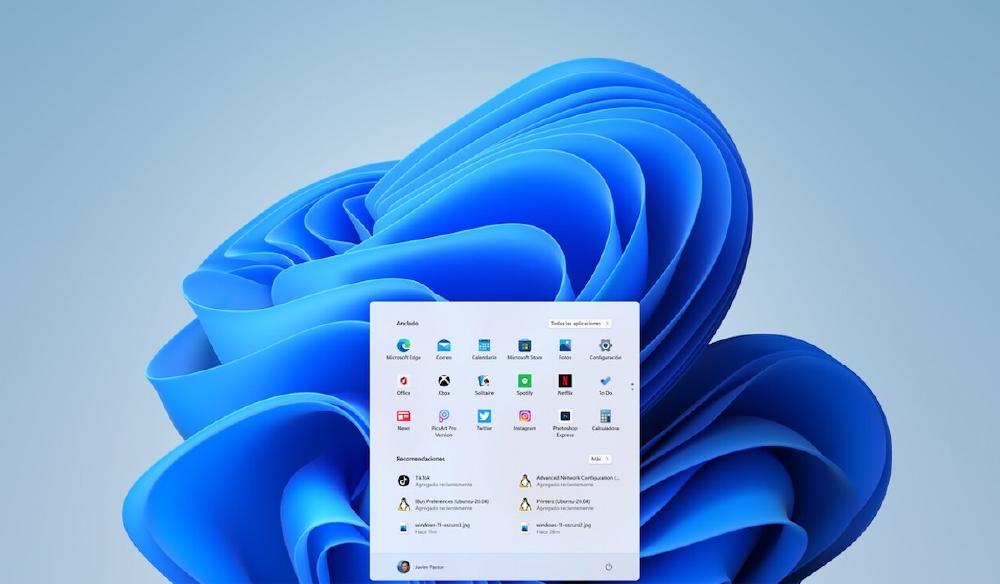Microsoft sabe que el trabajo en la nube es imprescindible en 2022 y, por eso, en la última versión de Windows 11 ha habilitado el portapapeles sincronizado que permite copiar contenido de un equipo a otro, siempre y cuando ambos tengan el mismo sistema operativo.
La nueva herramienta de Windows
Cuando habilitas la sincronización del portapapeles, puedes copiar fácilmente imágenes, textos y otros contenidos entre ordenadores usando un portapapeles basado en la nube, sistema que emplea Microsoft no solo para guardar archivos.
Para que la sincronización del portapapeles funcione, inicia sesión con la misma cuenta de Microsoft en los distintos dispositivos donde desees usarlo. Deberás emplear una cuenta de la compañía en los diferentes equipos.

También te puede interesar: Cómo personalizar el puntero de tu ratón en Windows
Usa la sincronización del portapapeles
Es cierto que no es algo realmente novedoso, pero sí estamos hablando de una herramienta que ha mejorado en la última versión del sistema operativo del gigante de Internet.
Microsoft introdujo la función de sincronización del portapapeles en Windows 10, con la idea de que otra persona pueda compartir el contenido de su portapapeles con otro ordenador.
Como hemos dicho, Windows utiliza tu cuenta de Microsoft para sincronizar el portapapeles a través de la nube, lo que significa que debes utilizar la misma cuenta de Microsoft para iniciar sesión en los otros ordenadores.

Si no trabajas con la cuenta de la compañía para iniciar sesión, aún puedes utilizar la función Historial del portapapeles, que realiza un seguimiento de todo el contenido que hayas alojado en él, pero no podrás sincronizar nada.
Habilita la función
La función de sincronización del portapapeles no aparece activa por defecto cuando arrancas Windows; es decir, tienes que habilitarla desde el menú de configuración del sistema operativo.
- Abre Configuración de Windows 11
- Haz clic en Sistema en la barra lateral
- Selecciona el menú de portapapeles en el panel derecho
- Activa la función Sincronización del portapapeles
- Elige la opción Sincronizar automáticamente el texto que copio
- Cierra la aplicación Configuración
Con eso, la función de sincronización del portapapeles está activada y podrás consultar el contenido copiado entre diferentes ordenadores donde hayas iniciado sesión con tu cuenta.
Configura la sincronización automática
Una de las mejores cosas de la función de sincronización del portapapeles es que puedes configurarla para sincronizar el texto que copies de forma manual, a tu antojo, o automática, para que haga el trabajo por ti.
En definitiva, tú tienes todo el control sobre cómo y cuándo sincronizar el contenido del portapapeles.
De nuevo, desde el menú de Configuración, dentro del apartado de Sistema y accediendo al menú de portapapeles, te encontrarás con dos opciones diferentes. Selecciona la que prefieras en función de si quieres sincronizarlo todo de forma autónoma, o a mano.
- Sincronizar automáticamente el texto que copio: Windows 11 sincronizará automáticamente los elementos del portapapeles con otros dispositivos tan pronto como los copie. No tienes que hacer nada más.
- Sincronizar manualmente el texto que copio: Si optas por habilitar esta opción, cada vez que quieras sincronizar algo deberás hacer clic manualmente en el botón de sincronización en la bandeja del portapapeles. Si lo deseas, también puedes usar el atajo (Win + V) para sincronizar el contenido del portapapeles. Eso sí, si utilizas esta opción, tienes que ser consciente de que tienes que hacerlo siempre, por lo que te recomendamos usar la opción automática.
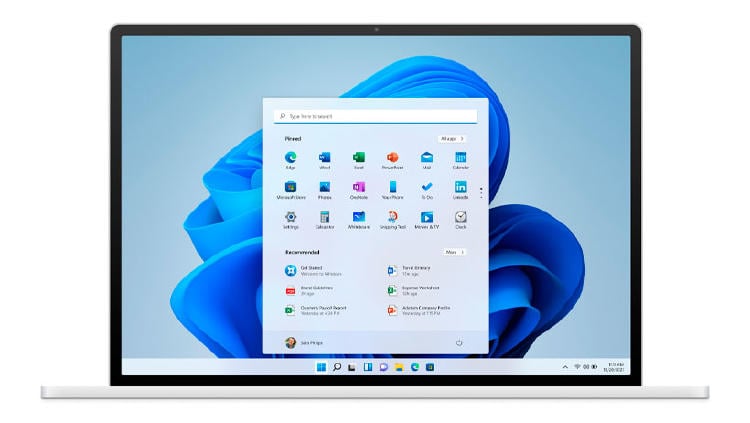
Que todos puedan usar la función
Esto que acabamos de hacer es válido solo para el perfil de administrador del equipo, pero si tienes varios perfiles configurados en Windows 11 también puedes habilitar la sincronización del portapapeles para todos ellos. Lo puedes conseguir desde el Editor de Políticas de Grupo.
- Pulsa la tecla Inicio
- Usa el buscador para localizar la opción de"Editar política de grupo"
- Abra la carpeta "Plantillas administrativas"
- Accede a la carpeta "Sistema"
- Entra en "Políticas del sistema operativo"
- Haga doble clic en la política "Permitir la sincronización del portapapeles entre dispositivos"
- Elige la opción "No configurado"
- Haz clic en el botón "Aceptar"
- Cierra el editor de políticas de grupo
- Reinicia el ordenador
Ahora todas las personas que trabajen con este ordenador podrán valerse de la función de sincronización automática o manual del portapapeles de Windows.
En MÁSMÓVIL sabemos que el sistema operativo de Microsoft esconde muchos secretos, pero esperamos que puedas aprenderlos todos con nuestra ayuda.